Bitwarden: kā atspējot vietņu ikonas

Ja uzskatāt, ka vietņu ikonas pakalpojumā Bitwarden nav vajadzīgas, šeit ir norādīts, kā tās atspējot.
Paroļu pārvaldnieki galvenokārt ir paredzēti, lai droši saglabātu jūsu pieteikšanās akreditācijas datus katrai vietnei, pakalpojumam un lietojumprogrammai, kuru izmantojat. Viņi lieliski padodas šajā darbā, taču piedāvā arī daudzas citas noderīgas funkcijas. Piemēram, ja izmantojat pārlūkprogrammas paplašinājumu, ko piedāvā jūsu paroļu pārvaldnieks, varat izmantot automātisko aizpildīšanu. Tas automātiski nosaka pieteikšanās veidlapas, kurām jums jau ir akreditācijas dati, un automātiski aizpilda tās, lai jūs varētu vienkārši nospiest pierakstīšanās pogu, lai apstiprinātu.
Daudzi paroļu pārvaldnieki, piemēram, Bitwarden, ļauj saglabāt papildu informāciju, izmantojot jūsu pieteikšanās akreditācijas datus. Piemēram, Bitwarden piedāvā piezīmju sadaļu, lai pievienotu jebkādu papildu informāciju, ko vēlaties iekļaut, piemēram, konta atkopšanas pilnvaras vai atbildes uz drošības jautājumiem . Varat arī izvēlēties pievienot pilnībā pielāgotus laukus, kurus pēc tam pat var izmantot kā daļu no automātiskās aizpildīšanas procesa.
Ja jums kādreiz ir nepieciešama šī informācija, jums jāzina, kā to atrast. Bitwarden piedāvā vairākus saīsnes, lai kopētu tādu informāciju kā lietotājvārds un parole. Tomēr, lai redzētu šo papildu informāciju, jums ir jāatver pilns ieraksts.
Ir divi veidi, kā piekļūt pilnai ieraksta informācijai atkarībā no pārlūkprogrammas paplašinājuma atrašanās vietas. Ja skatāties meklēšanas funkcijas rezultātus vai pārlūkojat cilni “Mana glabātuve”, varat atvērt visu ieraksta informāciju, vienkārši noklikšķinot uz tā.
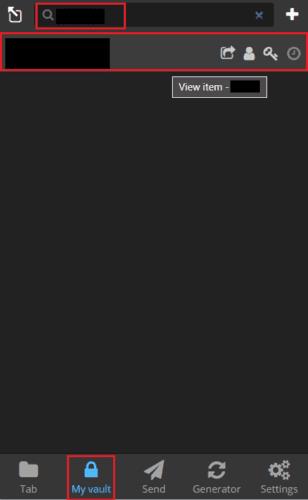
Meklēšanas funkcijā vai cilnē Mana glabātuve vienkārši noklikšķiniet uz ieraksta, lai skatītu pilnu informāciju.
Tomēr, ja atrodaties noklusējuma cilnē “Tab”, noklikšķinot uz ieraksta, tas tiek mēģināts automātiski aizpildīt atvērtajā tīmekļa lapā. Lai skatītu pilnu ierakstu, kreisajā pusē jānoklikšķina lielākā daļa no četrām ikonām ieraksta labajā pusē.
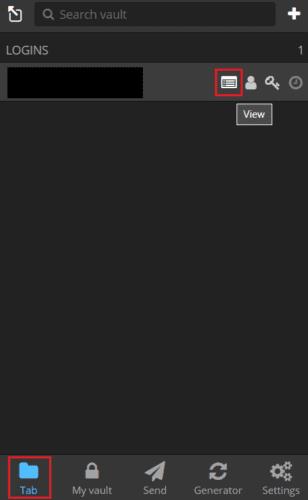
Noklusējuma cilnē “Cilne” noklikšķiniet uz ikonas “Skats”, kas ir pa kreisi no četrām labajām ikonām.
Bitwarden tīmekļa glabātuvē ir vienkārši skatīt visu informāciju par glabātuves ierakstu. Lai to izdarītu, noklusējuma cilnē “Mana glabātuve” vienkārši jānoklikšķina uz ieraksta nosaukuma.
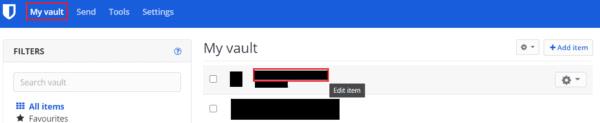
Noklikšķiniet uz ieraksta nosaukuma noklusējuma cilnē “Mana glabātuve”, lai skatītu visu ieraksta informāciju.
Ja ar ierakstu saglabājat papildu informāciju, iespējams, dažkārt vēlēsities to skatīt. To var izdarīt, tikai apskatot visu ieraksta informāciju. Veicot šajā rokasgrāmatā norādītās darbības, varat skatīt visu informāciju par jebkuru ierakstu savā Bitwarden glabātavā.
Ja uzskatāt, ka vietņu ikonas pakalpojumā Bitwarden nav vajadzīgas, šeit ir norādīts, kā tās atspējot.
Vai jūsu profila ikona ir jāmaina? Skatiet, kā gravatars var palīdzēt un kā to iespējot.
Saglabājiet kārtību, izdzēšot nevajadzīgās mapes pakalpojumā Bitwarden. Lūk, kā.
Saglabājiet savas paroles drošībā, zinot, kā bloķēt Bitwarden paplašinājumu. Lūk, kā.
Ja jums nepieciešama papildu informācija par ierakstu, šeit ir norādīts, kā varat skatīt visu informāciju par Bitarden.
Uzziniet, cik vienkārši ir mainīt sava Bitwarden konta e-pasta adresi. Tālāk ir norādītas darbības, kas jāievēro.
Ja Bitwarden neprasa jums saglabāt jaunas paroles, pārliecinieties, ka lietotne var jums nosūtīt paziņojumus, kad tā konstatē, ka esat mainījis paroli.
Ja jūsu pārlūkprogramma nevar izveidot savienojumu ar jūsu darbvirsmas lietotni 1Password, atjauniniet datoru, aizveriet 1Password un restartējiet ierīci.
Ja 1Password neizdodas pārbaudīt Chromes koda parakstu, iztīriet pārlūkprogrammas kešatmiņu un atspējojiet visus pārlūkprogrammas paplašinājumus, izņemot 1Password.
Nodrošiniet sava Windows 10 datora drošību, regulāri mainot paroli. Lūk, kā jūs varat to mainīt.
Vai nevēlaties saglabāt savus pierakstīšanās akreditācijas datus konkrētai vietnei? Lūk, kā izslēgt domēnu, izmantojot Bitwarden.
Ja nevarat gaidīt, kamēr Bitwarden sinhronizēs jūsu paroles, rīkojieties šādi, kā to izdarīt manuāli.
Bitwarden var nedarboties visās lietotnēs. Lūk, kā kopēt paroli un lietotājvārdu šīm nesaderīgajām lietotnēm.
Vai jums ir jāatver URL, kas saistīts ar ierakstu Bitwarden? Tad šī rokasgrāmata ir paredzēta jums.
Vēlos konfigurēt vietrāžu URL saskaņošanu pakalpojumā Botwarden. Šī rokasgrāmata var jums to palīdzēt.
Ja 1Password nevar sasniegt serveri, pielāgojiet pārlūkprogrammas iestatījumus, lai atļautu visus sīkfailus, un atjauniniet pārlūkprogrammas versiju.
Skatiet, kā Bitwarden varat pievienot pielāgotus līdzvērtīgus domēnus, lai atvieglotu pieteikšanos.
Vai neesat pārliecināts, kā atbloķēt Bitwarden paplašinājumu? Lūk, kā to izdarīt, izmantojot tapu vai biometriskos datus.
Ja 1Password nevar izveidot savienojumu ar 1Password mini, restartējiet datoru un instalējiet jaunāko lietotnes 1Password versiju.
Ja Bitwardens automātiskās aizpildīšanas funkcija nedarbojas, pārliecinieties, vai šī funkcija ir iespējota un jūsu ierīcē darbojas jaunākā lietotnes versija.
Atslēdziet grupas īsziņas Android 11, lai kontrolētu paziņojumus ziņu lietotnē, WhatsApp un Telegram.
Atverot sākumlapa jebkurā pārlūkā, vēlaties redzēt savas iecienītās lietas. Kad sākat lietot citu pārlūku, vēlaties to iestatīt pēc savas gaumes. Iestatiet pielāgotu sākumlapu Firefox Android ar šiem detalizētajiem soļiem un uzziniet, cik ātri un viegli tas var tikt izdarīts.
Tālruņu pasaulē, kur tehnoloģijas nepārtraukti attīstās, Samsung Galaxy Z Fold 5 izceļas ar savu unikālo salokāmo dizainu. Taču, cik futuristisks tas būtu, tas joprojām balstās uz pamata funkcijām, ko mēs visi ikdienā izmantojam, piemēram, ierīces ieslēgšanu un izslēgšanu.
Mēs esam pavadījuši nedaudz laika ar Galaxy Tab S9 Ultra, un tas ir ideāls planšetdators, ko apvienot ar jūsu Windows PC vai Galaxy S23.
Izmantojiet jautrus filtrus jūsu Zoom sanāksmēs. Pievienojiet halo vai izskatieties pēc vienradža Zoom sanāksmē ar šiem smieklīgajiem filtriem.
Vēlaties izveidot drošu OTT pieredzi bērniem mājās? Izlasiet šo ceļvedi, lai uzzinātu par Amazon Prime Video profiliem bērniem.
Lai izveidotu atkārtotus pasākumus Facebook, dodieties uz savu lapu un noklikšķiniet uz Pasākumiem. Pēc tam pievienojiet jaunu pasākumu un noklikšķiniet uz Atkārtota pasākuma pogas.
Kā konfigurēt reklāmu bloķētāja iestatījumus Brave pārlūkā Android, sekojot šiem soļiem, kurus var izpildīt mazāk nekā minūtē. Aizsargājiet sevi no uzmācīgām reklāmām, izmantojot šos reklāmu bloķētāja iestatījumus Brave pārlūkā Android.
Jūs varat atrast vairākus paplašinājumus Gmail, lai padarītu savu e-pasta pārvaldību produktīvāku. Šeit ir labākie Gmail Chrome paplašinājumi.
Ja neesi pārliecināts, kas ir ietekme, sasniegšana un iesaistīšanās Facebook, turpini lasīt, lai uzzinātu. Apskati šo vieglo skaidrojumu.



























